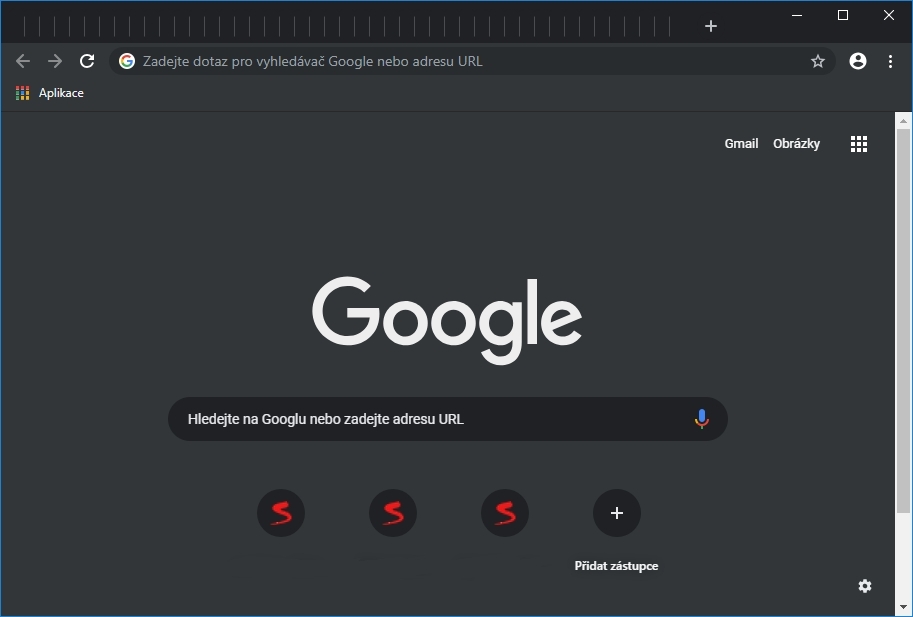Jak povolit tmavý režim v Google Chrome? KE STAŽENÍTmavý režim Google Chrome fakticky zná - stačí si prohlížeč otevřít v anonymním režimu. Tmavý mód si dříve či později najde cestu i do normálního režimu stabilní větve prohlížeče. Co ale dělat, aby člověk měl k dispozici všechny funkcionality běžného režimu a zároveň svým očím dopřál neoslepujícího tmavého módu? Stačí lehce upravit zástupce pro spouštění Google Chrome. Jak na to?
Tmavý režim zatím nevynutíte ve stabilní větvi Google Chrome. Proto bude zapotřebí:
Při spuštění Google Chrome Canary přes tohoto zástupce (tj. s příkazem vynutit tmavý mód) se vždy spustí tmavý režim Google Chrome. Takto vytvořeného zástupce si můžete přidat i na hlavní panel a stále bude spouštět Chrome v tmavém režimu. Používání vývojové větve Canary se samozřejmě rovná čelení nedodělkům, které se teprve vyvíjejí. U tmavého režimu to konkrétně znamená zatím nedotažené menu (skrývající se pod hamburgerovou ikonou). Nápisy menu jsou provedeny černě, pozadí menu se zobrazuje ve velmi tmavě šedé, což se rovná téměř nulové viditelnosti těchto nápisů. Teprve po přejetí kurzorem se položka zvýrazní a nápisy přechází do kontrastní bílé. Tyto detaily budou jistě doladěny dříve, než si tmavý mód najde cestu i do stabilní větve prohlížeče v běžném režimu.
Daniel Beránek, 29.01.2019 15:57 Tento program naleznete ke stažení v našem katalogu www.instaluj.cz AI Notebook je novou funkcí Copilotu (patrně nejen v rozhraní MS Edge), která pozměňuje možnosti interakce s textovou generativní AI. Upouští od chatu ve prospěch vytvoření souvislého finálního textu. Designer Image Editor je od toho oddělený, samostatný... Copilot je patrně první AI integrovaná přímo do operačního systému. Ovšem mimo vyhrazená území ho nevyužijete. A mezi ta území patří i starý kontinent. Tedy pokud nezkusíte Windows trošku potweakovat, aby z něj vypadl ten... Rychlé zobrazení plochy je populární fičurkou všech operačních systémů. Kdykoliv se ztrácíte v záplavě oken, nebo potřebujete rychle spustit program či otevřít dokument, šikne se okny nezaplavená plocha, kterou většina uživatelů... Rychlé spuštění Microsoft Edge může být pohodlné, ale někdy je lepší mít nad tímto procesem větší kontrolu. Většina uživatelů totiž Edge nepoužívá tak často, jak si Microsoft myslí. Naštěstí existují... |